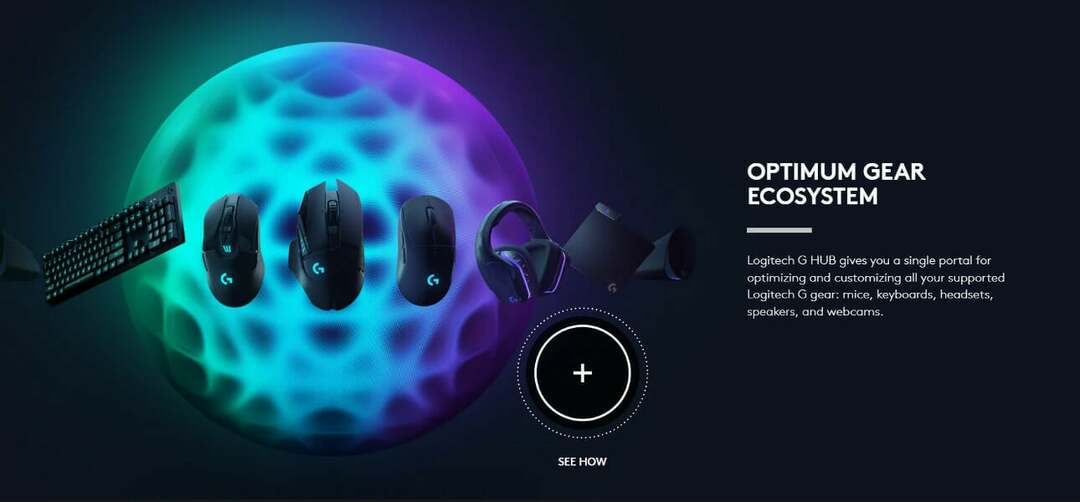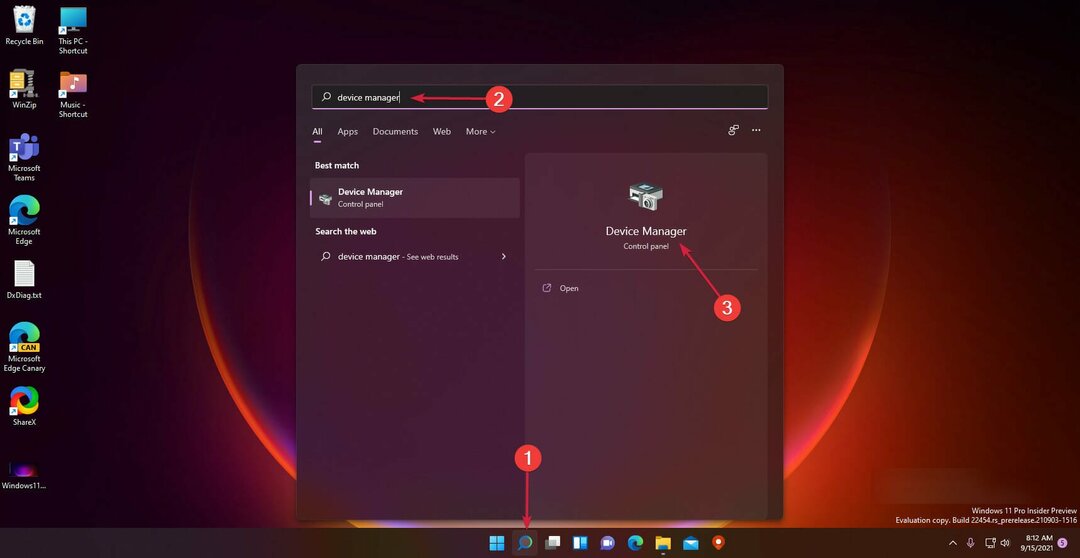- Logitech G Pro er en trådløs gamingmus, der tilbyder en fantastisk optisk sensor sammen med andre førsteklasses funktioner.
- Du kan også justere dens DPI-indstillinger for at gøre den mere velegnet til spil, der ikke er first-person shooters.
- Hvis du vil ændre DPI på L0gitech G Pro wireless, skal du bruge G Hub-softwaren.

Minimer systemressourceforbruget og øg FPS i spillet, øg den overordnede ydeevne og reducer latensproblemer med Spil Brand.
- Fuld spiloptimering
- Fildefragmenteringsværktøj og applikationsoptimering
- Værktøj til justering af indstillinger
- Administrer alle spil i ét samlet panel
- Automatisk RAM-optimering
- Begrænser unødvendige processer
Benyt dig af generøse tilbud!
Logitech G Pro trådløs er en af de bedste gaming mus der kombinerer klik-til-spec-følelsen af en mekanisk kontakt med bekvemmeligheden og pålideligheden af optisk teknologi. Den er designet til spillere, der kræver trådløs frihed uden at ofre professionel ydeevne, holdbarhed og komfort.
Selvom den er en del tungere end andre mus på markedet, gør dens højkvalitetssensor den værd at bruge. Det er en af de første trådløse gaming-mus, der har tilpassede farver, hvilket også er en fantastisk funktion.
Men mange mennesker har problemer med, at det er for følsomt og ikke præcist nok. Hvis du også kæmper med det samme problem, så burde denne guide hjælpe.
Hvad er DPI, og hvorfor skal du ændre det?
DPI (dots per inch) på en mus er antallet af prikker, som musen kan registrere, når den bevæger sig en enkelt tomme. En højere DPI-indstilling betyder, at der er flere prikker, hvilket igen oversættes til et finere niveau af kontrol over din markør på skærmen.
Ultrahøje DPI-indstillinger er generelt forbeholdt gamere og superbrugere, der har brug for at lave præcise bevægelser på deres skærme.
Når du ændrer din DPI-indstilling, skal du beregne, hvor mange pixels du skal flytte på skærmen, før din markør bevæger sig en tomme.
Hvis du vil ændre DPI på Logitech G Pro wireless, skal du blot følge instruktionerne nedenfor.
Hvordan kan jeg ændre DPI på Logitech G Pro Wireless?
-
Åbn G Hub-softwaren.

- Klik på G symbol på din mus for at køre G Hub software.

- Gå til Fanen Følsomhed på venstre panel.
- I den højre rude kan du se alle DPI-hastighederne. Den understregede DPI-hastighed er den aktuelle DPI-hastighed på din mus. Det Orange DPI er din skiftehastighed.
- Skift DPI-hastigheden ved at vælge et andet punkt i højre rude.
- Du kan også Dobbeltklik på en værdi og indtast en ny hastighed. Hit Gå ind efter at have ændret indstillingerne.
- Hvis du vil slette et DPI-niveau, skal du gøre det ved at højreklikke på punktet og vælge Slet
- Luk G Hub-softwaren.
- Sådan nulstiller du Logitech G Pro Wireless gaming mus
- Sådan rettes Epix Now-begrænset indholdsfejl
- Rette: Microsoft Security Essentials-opdateringsfejl
Hvad er den ideelle DPI til din trådløse Logitech G Pro?
Vidste du, at musemarkørens bevægelse på din computerskærm ikke er baseret på et almindeligt gitter? En markørbevægelse er baseret på prik-for-punkt-scanning. For at opnå jævne bevægelser skal du have et højt DPI-tal, som står for dots per inch og også kaldes PPI (pixels per inch).
Da skærmopløsningen også måles i pixels pr. tomme, jo højere DPI-tallet er, jo glattere vil musemarkørens bevægelse være.
Den bedste del af Logitech G Pro Wireless-musen er, at den giver brugerne mulighed for at tilpasse muligheder, som ellers ikke ville være tilgængelige. Et sådant tilfælde var med proceduren nævnt i denne vejledning. For at gøre tingene lettere tilbyder Logitech switchen til at åbne G Hub-værktøjet på selve musen.
Hvis du leder efter bedste Logitech-mus i 2022, gennemgå venligst vores guide om det samme.
Hvis du har spørgsmål, så lad os det vide i kommentarfeltet nedenfor.
 Har du stadig problemer?Løs dem med dette værktøj:
Har du stadig problemer?Løs dem med dette værktøj:
- Download dette PC-reparationsværktøj bedømt Great på TrustPilot.com (download starter på denne side).
- Klik Start scanning for at finde Windows-problemer, der kan forårsage pc-problemer.
- Klik Reparer alle for at løse problemer med patenterede teknologier (Eksklusiv rabat til vores læsere).
Restoro er blevet downloadet af 0 læsere i denne måned.